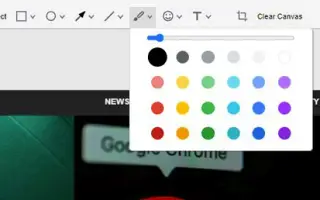Ovaj je članak vodič za postavljanje s nekim korisnim snimkama zaslona o tome kako omogućiti i koristiti skriveni uređivač snimki zaslona u Chromeu.
Često nalazimo stranice za koje želimo napraviti snimke zaslona. Snimka zaslona je slika koja bilježi sve što se pojavljuje na zaslonu vašeg računala.
Postoji nekoliko načina za snimanje zaslona u sustavu Windows 11. U sustavu Windows 11 možete upotrijebiti tipku PrtSc, alat za izrezivanje ili upotrijebiti aplikaciju za snimanje zaslona treće strane za snimanje zaslona.
Google testira novi alat za snimanje zaslona u pregledniku Chrome kako bi pomogao korisnicima koji često snimaju snimke zaslona. Ova se značajka već koristi za najnovije verzije Chrome Canarya, ali je skrivena iza eksperimentalne oznake.
Novi uslužni program u Chromeu omogućuje korisnicima snimanje zaslona i nudi mnoge alate za bilješke za uređivanje snimaka zaslona. Dakle, ako nemate alat treće strane za snimanje i označavanje snimki zaslona u sustavu Windows 11, ovu značajku možete omogućiti sada.
U nastavku ćemo vam pokazati kako omogućiti i koristiti skriveni uređivač snimaka zaslona u Chromeu. Nastavite se pomicati da provjerite.
Koraci za omogućavanje i korištenje skrivenog uređivača snimaka zaslona u Chromeu
U ovom članku dijelimo vodič korak po korak o tome kako omogućiti uređivač snimaka zaslona u vašem pregledniku Chrome.
- Prvo otvorite Google Chrome Canary na računalu. Zatim upišite URL traku i pritisnite
chrome://flagstipku Enter .
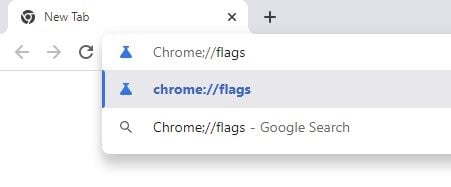
- Na Chromeovoj stranici Eksperimenti u okvir za pretraživanje upišite Snimke zaslona radne površine.
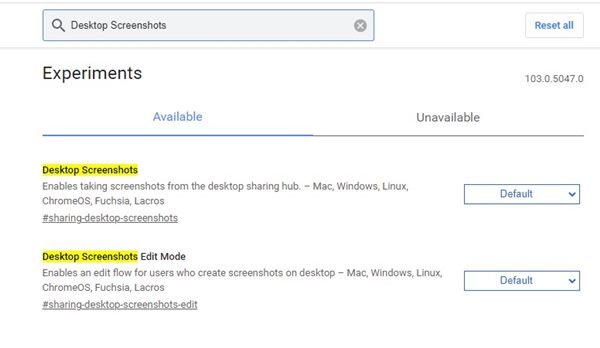
- Naći ćete dvije zastavice za snimke zaslona radne površine. Kliknite padajući popis snimki zaslona radne površine i odaberite Omogući .
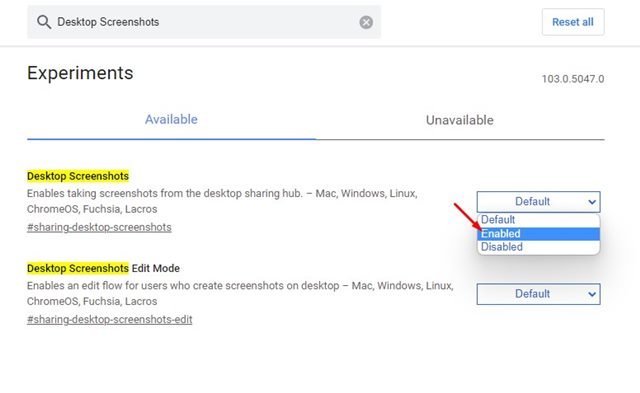
- Zatim kliknite padajući popis Načina uređivanja snimke zaslona radne površine i odaberite Omogući .
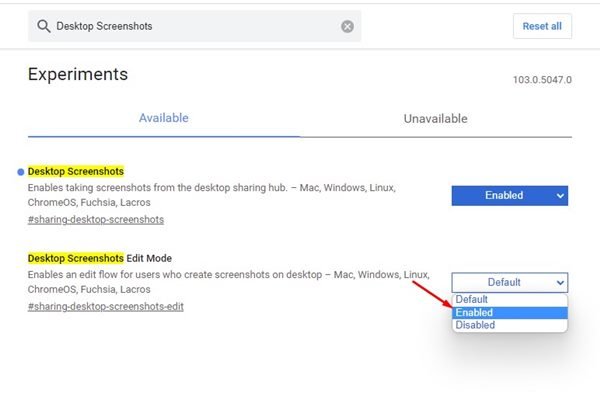
- Kada završite, kliknite gumb Ponovno pokreni na dnu zaslona .
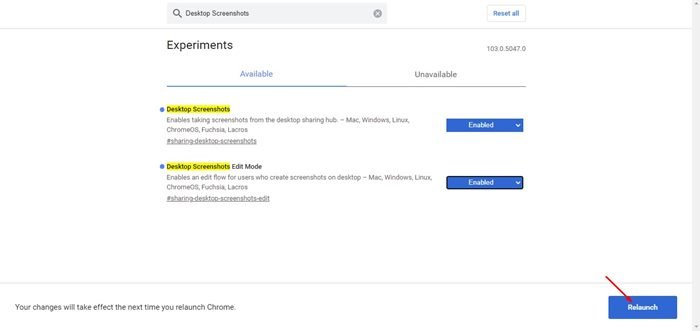
Ovako se postavlja. Ovako možete omogućiti skriveni uslužni program za snimke zaslona u vašem pregledniku Chrome.
Kako snimiti i urediti snimke zaslona u Chromeu
Omogućavanje obje zastavice omogućuje vam snimanje i uređivanje snimaka zaslona u pregledniku Chrome. Evo kako snimiti i urediti snimke zaslona u web-pregledniku Chrome Canary.
- Najprije pokrenite Chrome i pristupite stranici za koju želite napraviti snimku zaslona. Zatim kliknite gumb Dijeli u gornjem desnom kutu adresne trake.
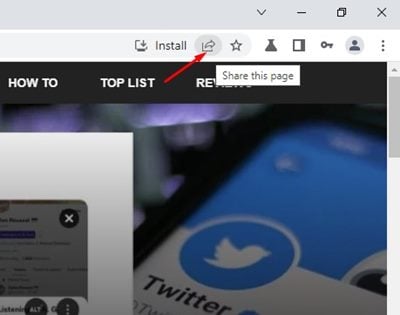
- Pritisnite Screenshot na popisu opcija .
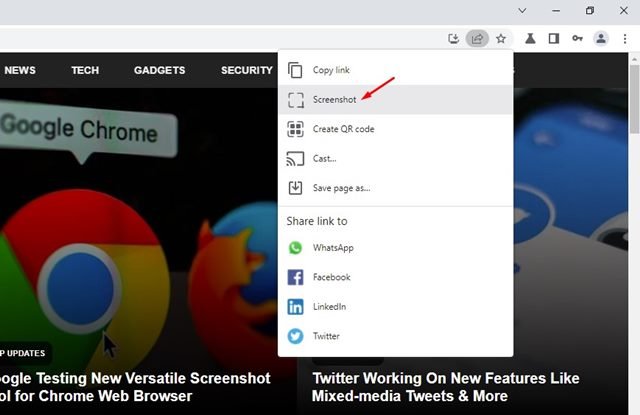
- Chrome sada automatski snima snimke zaslona u međuspremnik. Pritisnite gumb Uredi za uređivanje snimke zaslona .
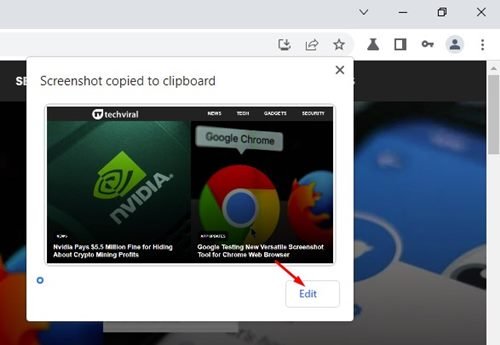
- Otvara se uređivač snimaka zaslona. Na vrhu ćete vidjeti razne alate za označavanje snimke zaslona kao što su elipsa, strelica, linija, kist, emoji, alat za pravokutnik, tekst i obrezivanje .
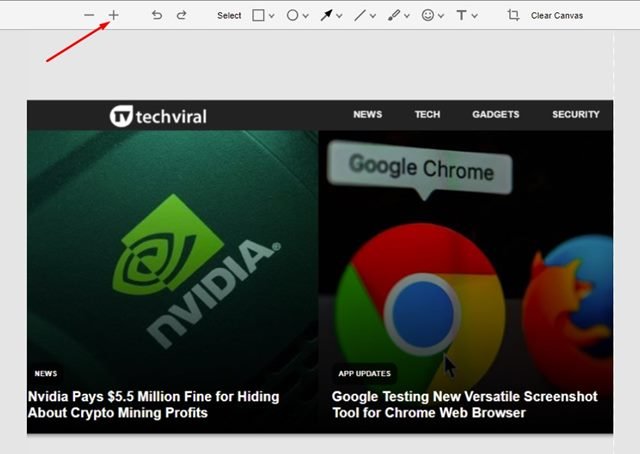
- Također je uključen i alat za označavanje slika koji vam omogućuje označavanje objekata pomoću strelica, linija, krugova, pravokutnika i više. Također možete istaknuti tekst koji ste stavili na svoje snimke zaslona.
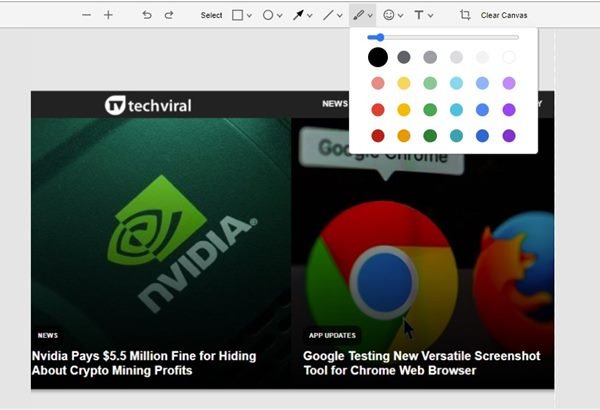
- Nakon uređivanja snimke zaslona kliknite gumb Izvezi sliku kako biste snimku zaslona spremili na svoje računalo.
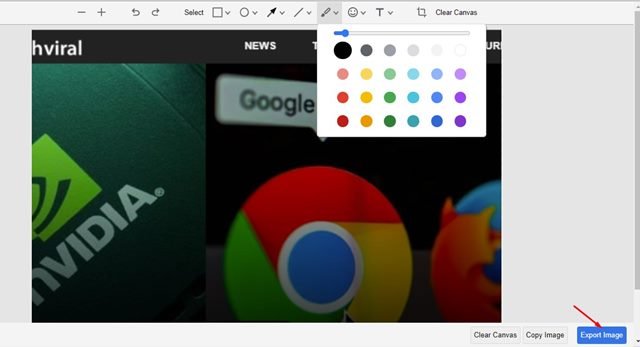
Ovako se postavlja. Ovako možete snimiti i urediti snimke zaslona u pregledniku chrome.
Osim preglednika Chrome, Microsoft Edge ima sličnu značajku pod nazivom ‘Web Capture’. Web Capture je napredniji od Chromeovog uređivača snimaka zaslona jer korisnicima omogućuje snimanje određenih područja preglednika i snimanje zaslona cijele stranice.
Gore smo vidjeli kako omogućiti i koristiti skriveni uređivač snimaka zaslona u Chromeu. Nadamo se da su vam ove informacije pomogle pronaći ono što vam je potrebno.